WPS表格如何插入斜线
来源:网络收集 点击: 时间:2024-05-22【导读】:
WPS是常用的办公软件,大家在用WPS做表格的时候可能遇到过需要画斜线的情况。尤其是做统计类表格,还需要在斜线的上下分别加入不同的类别,那么如何做到这一点呢?让我们一起看看吧!工具/原料more电脑:Windows 10WPS:2019 方法/步骤1/9分步阅读 2/9
2/9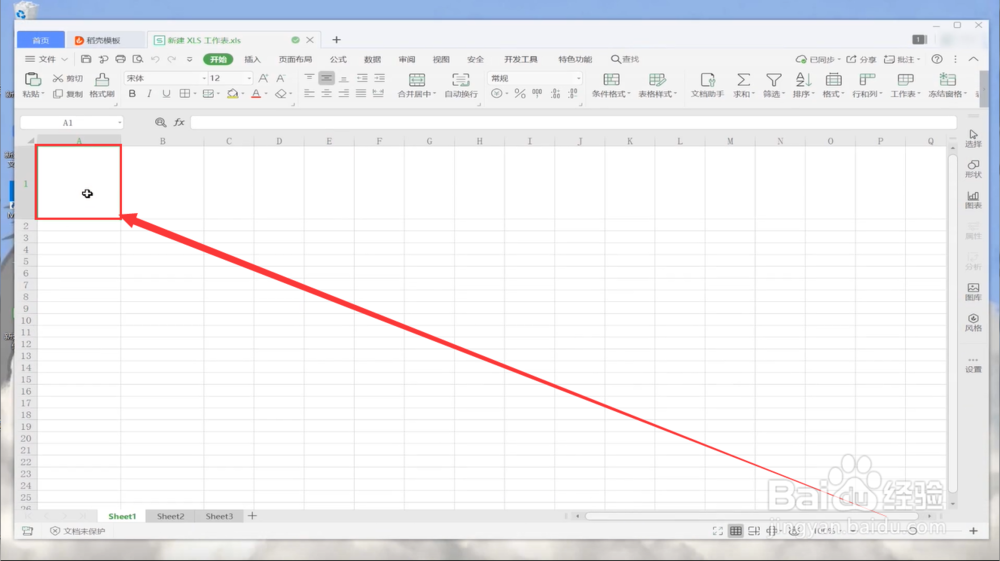 3/9
3/9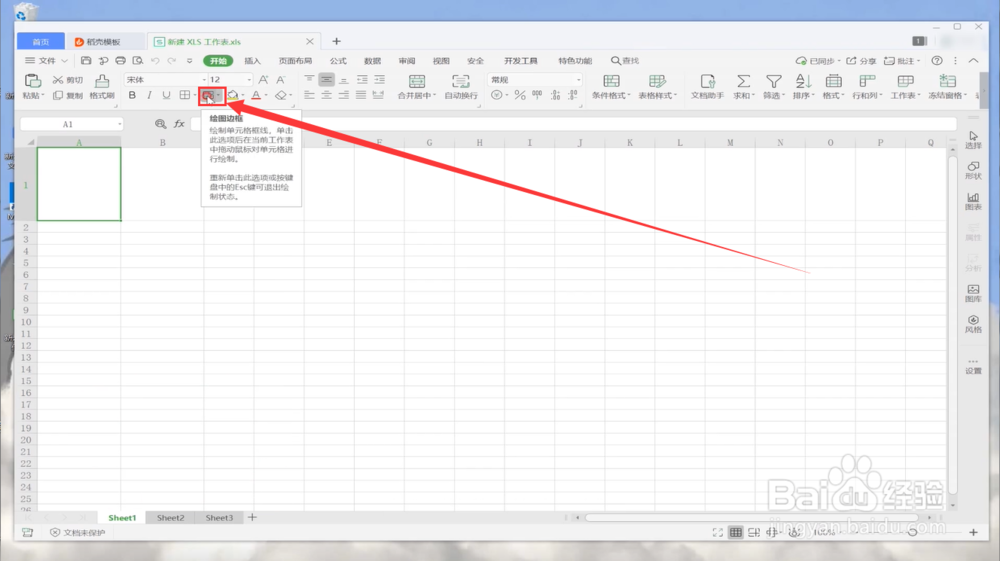 4/9
4/9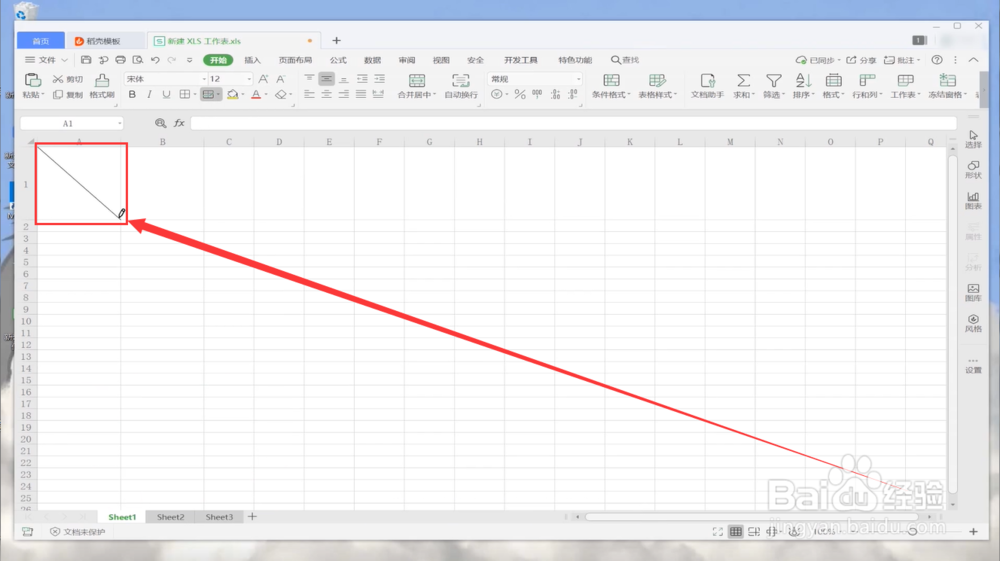 5/9
5/9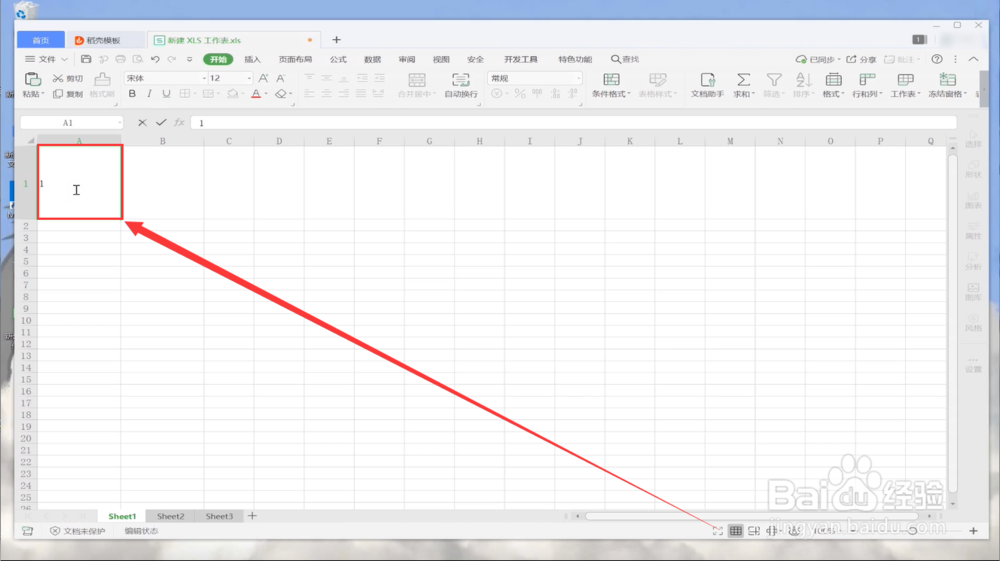 6/9
6/9 7/9
7/9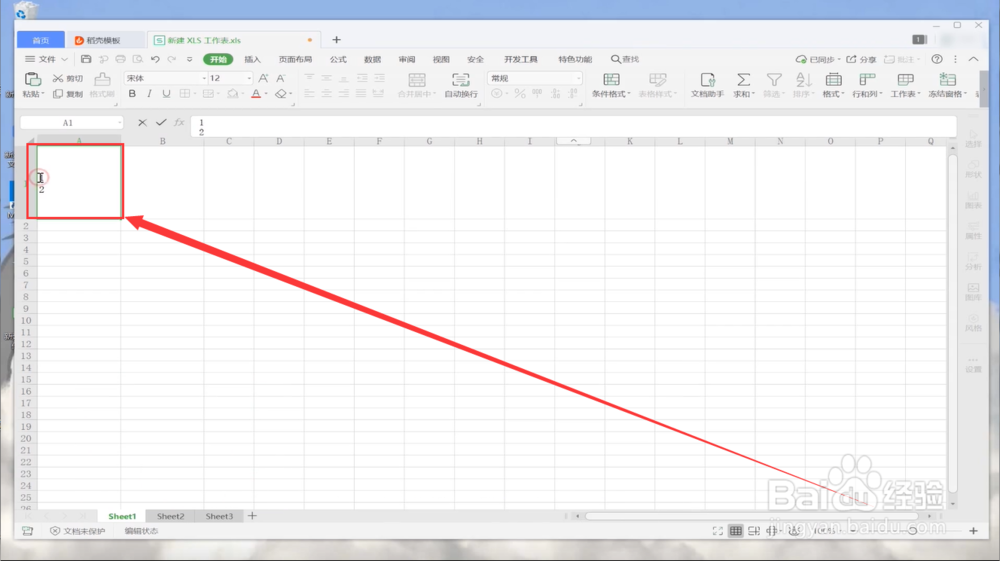 8/9
8/9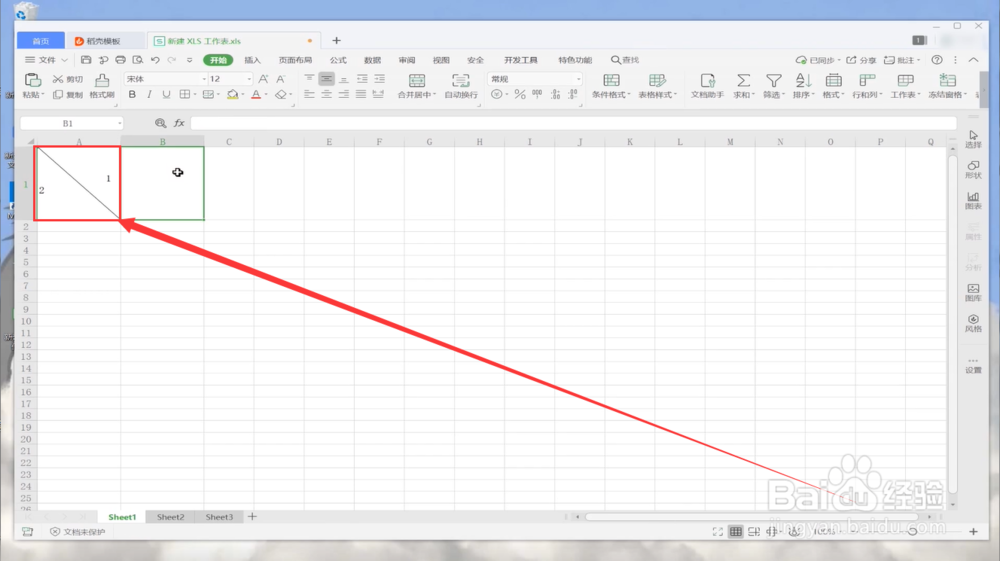 9/9
9/9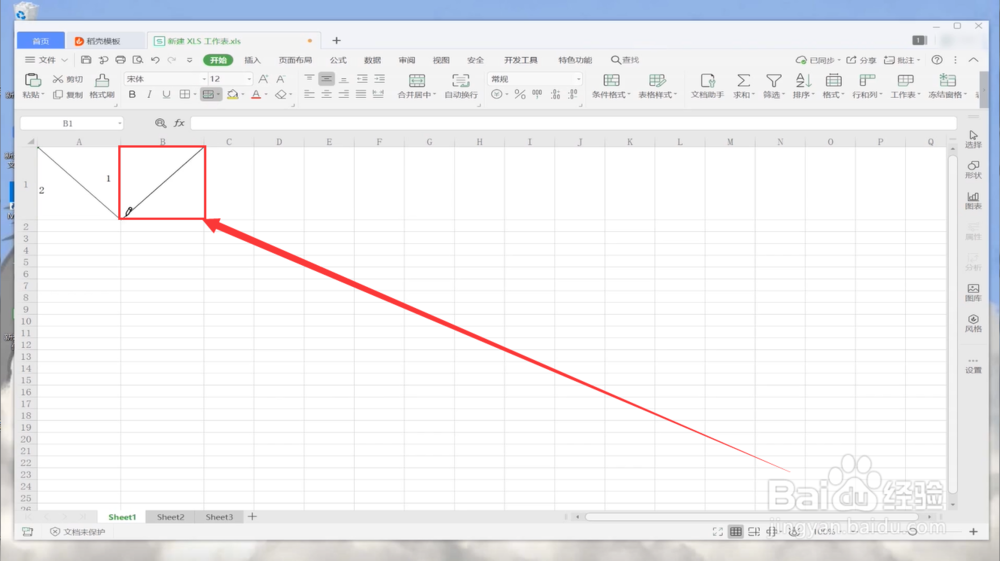 总结1/1
总结1/1 注意事项
注意事项
打开需要操作的WPS表格文件
 2/9
2/9选择需要插入斜线的单元格
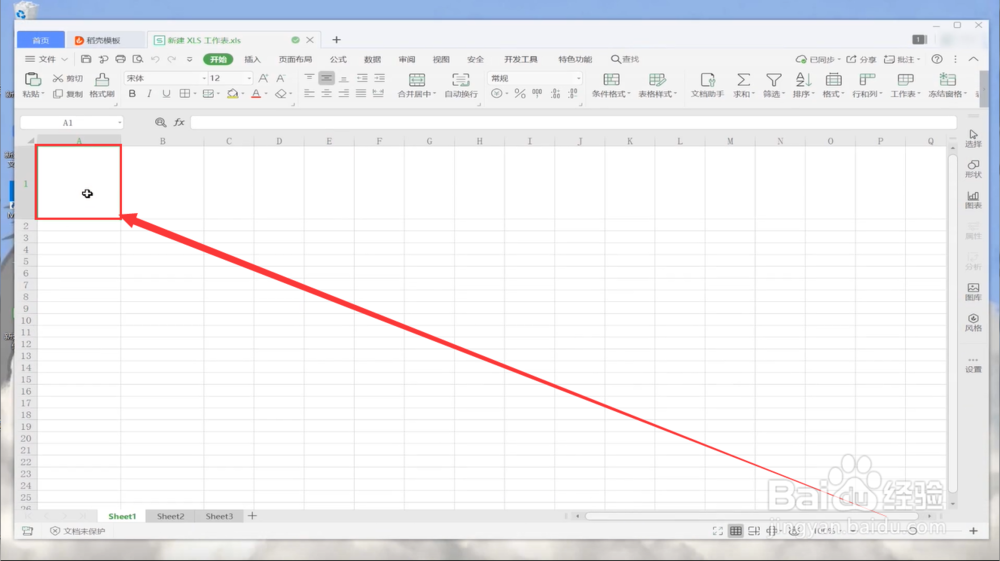 3/9
3/9点击开始菜单的绘图边框
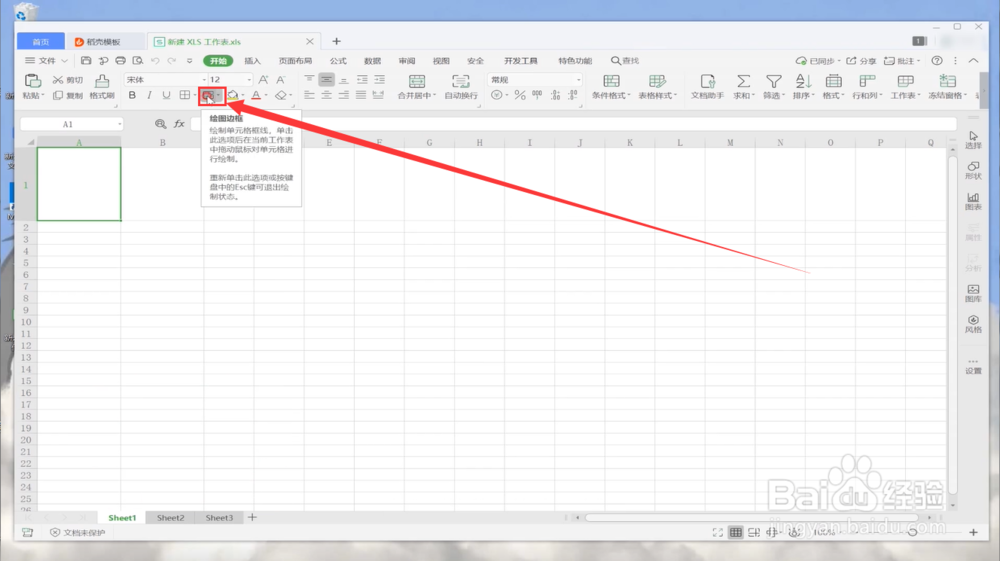 4/9
4/9从单元格左上角向右下角画线
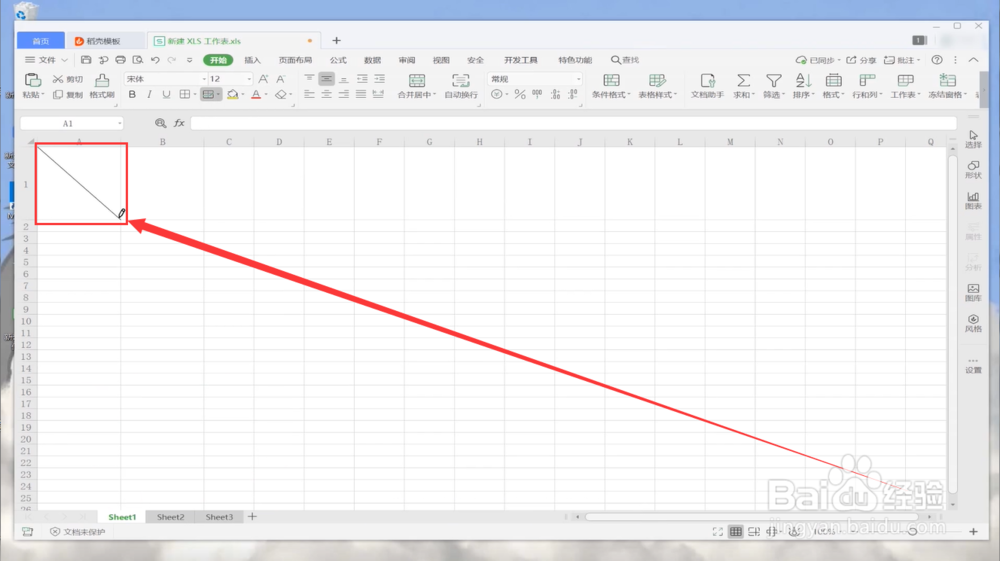 5/9
5/9双击单元格并输入斜线上方的文字
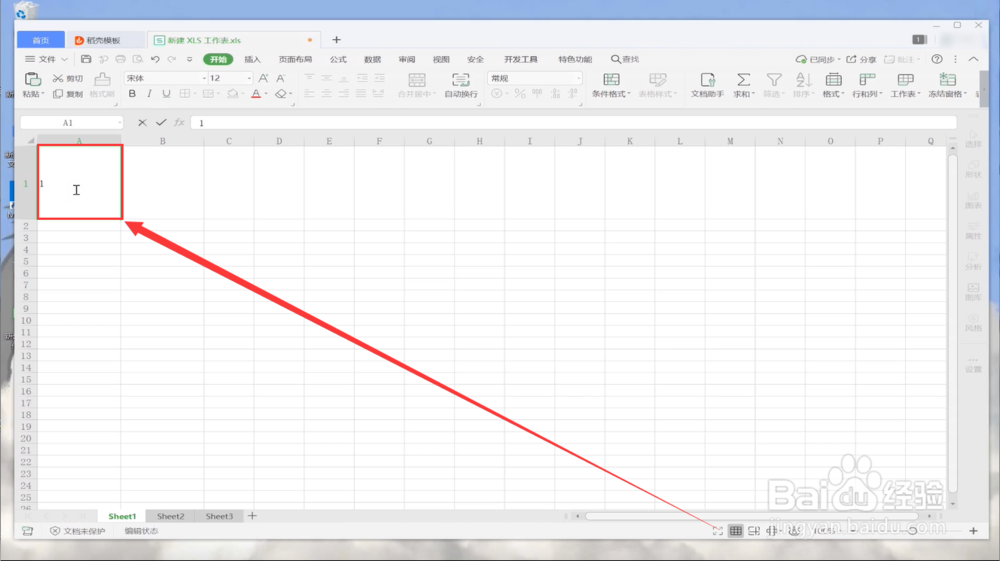 6/9
6/9按住Alt+Enter键后输入斜线下方文字
 7/9
7/9将光标移至第一行文字前
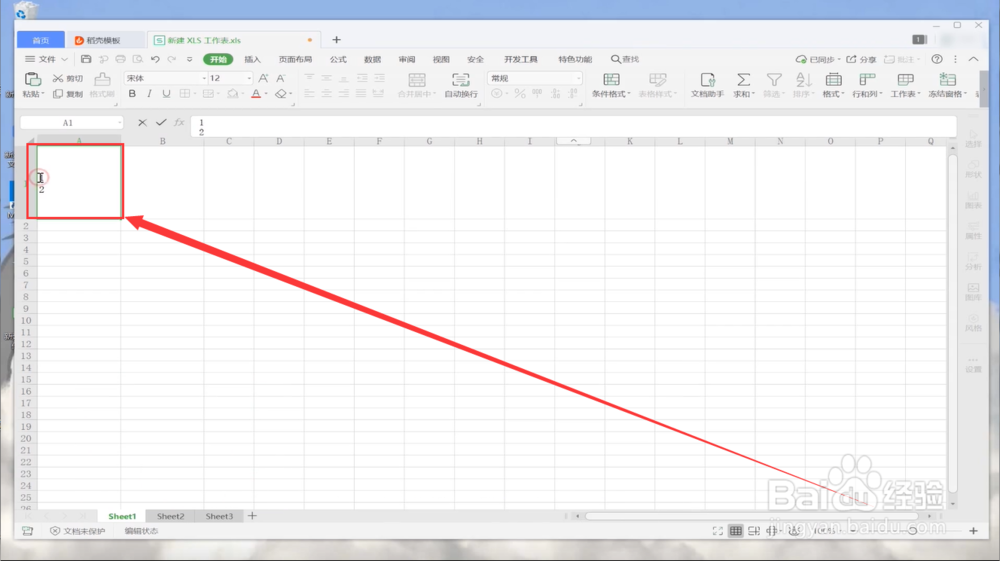 8/9
8/9输入空格使文字移动到单元格右上角
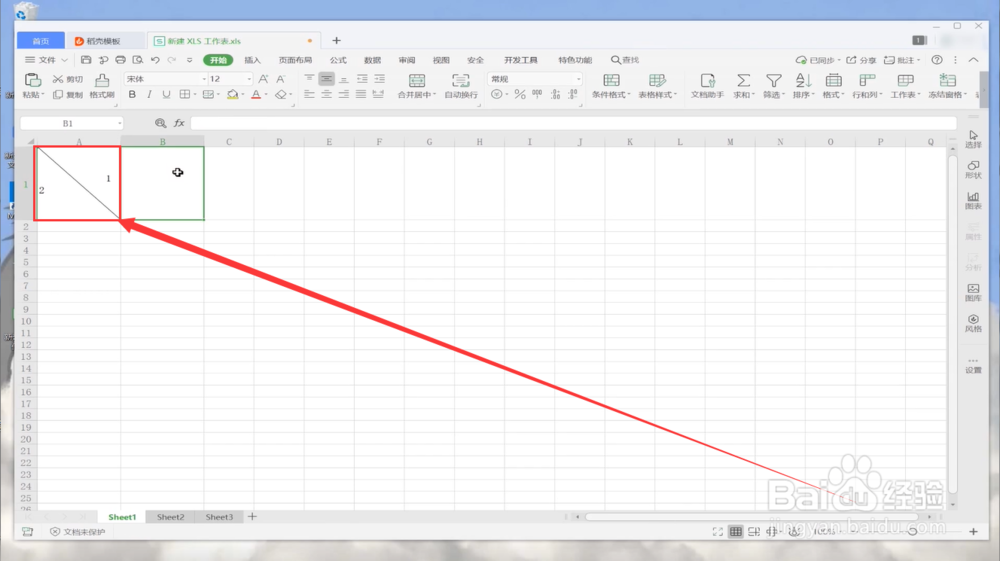 9/9
9/9使用同样的方法可以添加左斜线
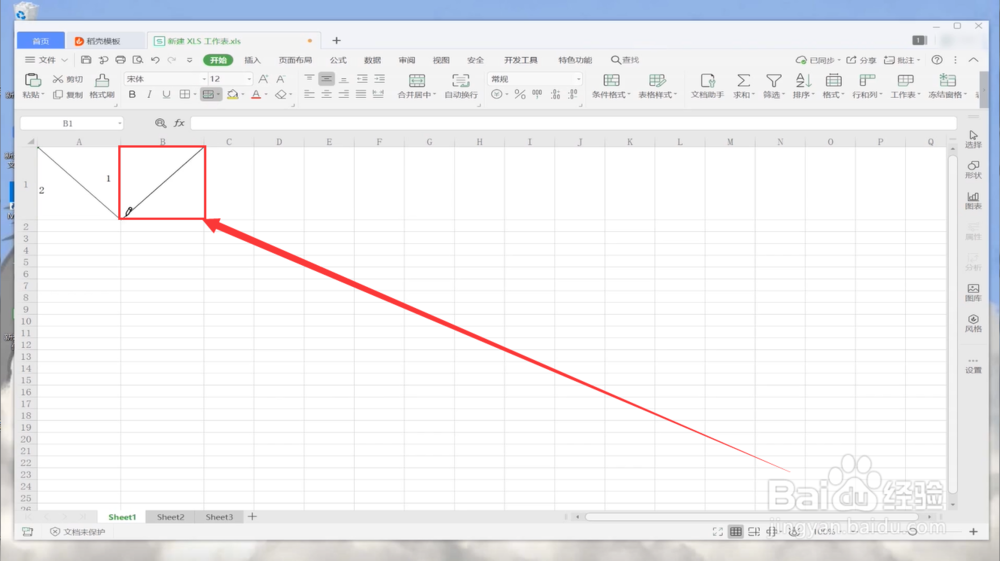 总结1/1
总结1/11.打开表格,添加我们需要的斜线样式
2.输入我们想要的文字
3.根据需要调节文字位置
 注意事项
注意事项版本不同具体操作可能不同
版权声明:
1、本文系转载,版权归原作者所有,旨在传递信息,不代表看本站的观点和立场。
2、本站仅提供信息发布平台,不承担相关法律责任。
3、若侵犯您的版权或隐私,请联系本站管理员删除。
4、文章链接:http://www.1haoku.cn/art_829609.html
上一篇:【炒水疙瘩丝】的做法
下一篇:怎样解除苹果的appleID绑定的银行卡
 订阅
订阅